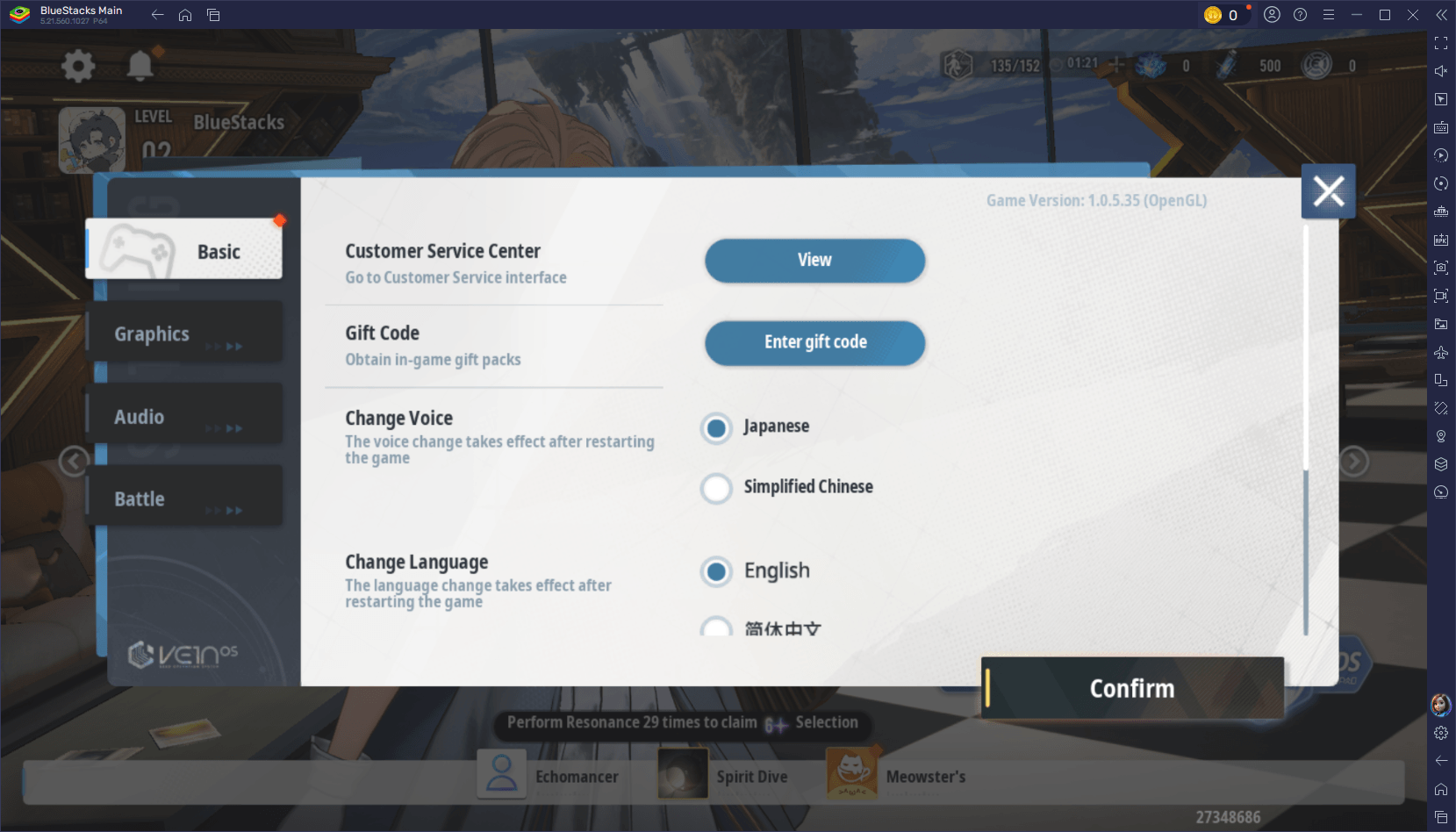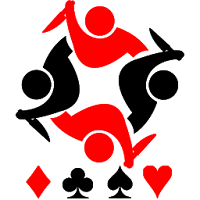CAPCOM เผยแพร่คู่มือการแก้ไขปัญหาพีซีสำหรับ Monster Hunter Wilds ท่ามกลางบทวิจารณ์ไอน้ำแบบผสม '
Capcom ได้ออกคำแนะนำอย่างเป็นทางการสำหรับผู้เล่นพีซีของ Monster Hunter Wilds บน Steam หลังจากการเปิดตัวเกมไปสู่การให้คะแนนผู้ใช้ 'ผสม' เนื่องจากปัญหาด้านประสิทธิภาพ นักพัฒนาเกมญี่ปุ่นแนะนำให้ผู้เล่นอัปเดตไดรเวอร์กราฟิกปิดใช้งานโหมดความเข้ากันได้และปรับการตั้งค่าเพื่อแก้ไขปัญหาเริ่มต้นใด ๆ
"ขอบคุณทุกท่านสำหรับความอดทนและการสนับสนุน!" Capcom แสดงบนโซเชียลมีเดีย
Monster Hunter Wilds List
Monster Hunter Wilds List
การทบทวน 'ไม่แนะนำ' ที่ได้รับการจัดอันดับสูงเกี่ยวกับไอน้ำที่เน้นปัญหาการเพิ่มประสิทธิภาพอย่างรุนแรงโดยระบุว่าสัตว์ประหลาด Hunter Wilds "มีการเพิ่มประสิทธิภาพที่เลวร้ายที่สุดที่ฉันเคยเห็น" ผู้ตรวจสอบยอมรับแนวโน้มของการเรียกร้องเกมใหม่มากขึ้นเรื่อย ๆ แต่พบว่าสถานการณ์ที่ Wilds เป็น "ไร้สาระ" พวกเขาสังเกตเห็นปัญหาด้านประสิทธิภาพที่คล้ายกันในการเปิดตัว Monster Hunter: World แต่รู้สึกว่าสถานะปัจจุบันของ Wilds ทำให้แนะนำให้รอการเปิดตัวที่มั่นคงมากขึ้น
การตรวจสอบเชิงลบอีกประการหนึ่งสะท้อนความรู้สึกเหล่านี้โดยอธิบายถึงการแสดงของเกมว่า "เลวร้ายอย่างแน่นอน" เนื่องจากการนำเสนอด้วยภาพยิ่งกว่ารุ่นเบต้า
ในการตอบสนอง Capcom ได้เปิดตัวคู่มือ 'การแก้ไขปัญหาและปัญหาที่รู้จัก' เพื่อช่วยเหลือผู้ใช้ Steam ในการปรับปรุงประสบการณ์ของพวกเขา คู่มือแนะนำให้ผู้เล่นทำตามขั้นตอนเฉพาะเพื่อระบุและแก้ไขปัญหากับพีซีไอน้ำหรือไฟล์ของเกม
Monster Hunter Wilds การแก้ไขปัญหาและคู่มือปัญหาที่รู้จัก
การแก้ไขปัญหา
เมื่อเกมทำงานไม่ถูกต้องโปรดลองทำตามขั้นตอนต่อไปนี้:
- ตรวจสอบให้แน่ใจว่าระบบของคุณตรงตามข้อกำหนดขั้นต่ำสำหรับ Monster Hunter Wilds
- อัปเดตไดรเวอร์วิดีโอ/กราฟิกของคุณเป็นเวอร์ชันล่าสุด
- ตรวจสอบและติดตั้งการอัปเดต Windows ที่มีอยู่เพื่อให้ระบบปฏิบัติการของคุณทันสมัยอยู่เสมอ
- หากปัญหายังคงมีอยู่ให้ทำการติดตั้งที่สะอาดของชุดไดรเวอร์วิดีโอ
- อัปเดต DirectX เป็นเวอร์ชันล่าสุด เยี่ยมชมหน้าสนับสนุน Microsoft หรือ Microsoft Download Center สำหรับคำแนะนำโดยละเอียด
- เพิ่มโฟลเดอร์ของเกมและไฟล์ที่เรียกใช้งานได้ในรายการข้อยกเว้น/การยกเว้นของโปรแกรมป้องกันไวรัสของคุณ เส้นทางเริ่มต้นคือ:
- C: ไฟล์โปรแกรม (x86) steamsteamappscommonmonsterhunterwilds
- C: ไฟล์โปรแกรม (x86) steamsteamappscommonmonsterhunterwildsmonsterthunterwilds.exe
- เพิ่มโฟลเดอร์และไฟล์ปฏิบัติการสำหรับ Steam ไปยังรายการข้อยกเว้น/การยกเว้นของโปรแกรมป้องกันไวรัสของคุณ เส้นทางเริ่มต้นคือ:
- C: ไฟล์โปรแกรม (x86) Steam
- C: ไฟล์โปรแกรม (x86) steamsteam.exe
- ให้สิทธิ์ผู้ดูแลระบบให้กับ Steam โดยคลิกขวาที่ Steam.exe และเลือก "Run as Administrator"
- หากปัญหาดำเนินต่อไปให้เข้าสู่พีซีของคุณในโหมดผู้ดูแลระบบและเรียกใช้ monsterhunterwilds.exe
- ตรวจสอบความสมบูรณ์ของไฟล์เกมผ่าน Steam:
- รีสตาร์ทคอมพิวเตอร์ของคุณและเปิดตัว Steam
- จากส่วน "ห้องสมุด" คลิกขวาที่ Monster Hunter Wilds แล้วเลือก "คุณสมบัติ"
- ไปที่แท็บ "ไฟล์ที่ติดตั้ง" แล้วคลิก "ตรวจสอบความสมบูรณ์ของไฟล์เกม"
- อนุญาตให้ Steam เสร็จสิ้นกระบวนการตรวจสอบซึ่งอาจใช้เวลาหลายนาที โปรดทราบว่าการตรวจสอบที่ล้มเหลวของไฟล์การกำหนดค่าในท้องถิ่นสามารถถูกละเว้นได้อย่างปลอดภัย
- ปิดใช้งานโหมดความเข้ากันได้สำหรับ monsterhunterwilds.exe หากเปิดใช้งาน:
- คลิกขวาที่ monsterhunterwilds.exe ในโฟลเดอร์ C: ไฟล์โปรแกรม (x86) steamsteamappscommonmonsterterwilds
- เลือก "คุณสมบัติ" ไปที่แท็บ "ความเข้ากันได้" และ untick "เรียกใช้โปรแกรมนี้ในโหมดความเข้ากันได้สำหรับ"
- หากจำเป็นให้ทำซ้ำกระบวนการสำหรับ steam.exe ที่อยู่ใน C: ไฟล์โปรแกรม (x86) Steam
- หากขั้นตอนข้างต้นไม่สามารถแก้ไขปัญหาได้ให้ดูที่กระทู้การแก้ไขปัญหาและการรายงานปัญหาของ Monster Hunter Wilds อย่างเป็นทางการในหน้าชุมชน Steam เพื่อขอคำแนะนำเพิ่มเติม
แม้จะมีความท้าทายเหล่านี้ Monster Hunter Wilds ได้ประสบความสำเร็จครั้งสำคัญโดยมีผู้เล่นเกือบ 1 ล้านคนพร้อมกันบน Steam วางไว้เป็นหนึ่งใน 10 เกมที่เล่นได้มากที่สุดตลอดกาลบนแพลตฟอร์ม จำนวนนี้คาดว่าจะเพิ่มขึ้นเมื่อวันหยุดสุดสัปดาห์
เพื่อปรับปรุงประสบการณ์ Monster Hunter Wilds ของคุณสำรวจไกด์เกี่ยวกับสิ่งที่เกมไม่ได้บอกคุณอย่างชัดเจนภาพรวมที่ครอบคลุมของอาวุธทั้ง 14 ประเภทและคำแนะนำอย่างต่อเนื่อง นอกจากนี้ยังมีคู่มือผู้เล่นหลายคนเพื่อช่วยให้คุณเล่นกับเพื่อนและคำแนะนำเกี่ยวกับวิธีการถ่ายโอนตัวละครของคุณจากเบต้าเปิด
การทบทวนของ IGN ของ Monster Hunter Wilds ได้รับรางวัล 8/10 ชื่นชมเกมสำหรับการปรับแต่งกลไกของซีรี่ส์และให้การต่อสู้ที่สนุกสนานแม้ว่าจะสังเกตเห็นการขาดความท้าทายที่สำคัญ
บทความล่าสุด